
发布时间:2021-11-15 16: 24: 07
品牌型号:联想小新16pro 2021
系统:win11
软件版本: MindManager Windows 21
作为一名办公人员,我们的上司总会给我们布置各种各样关于绘图方面的工作,同事就因为没有按时完成上司交代的任务而经常加班。这不,最近上司又让我们完成一份公司组织结构图,难住了许多的同事。
那么你是否又知道公司组织结构图应该怎么做呢?公司组织结构图的模板又有哪些?
一、 公司组织结构图怎么做
绘制公司组织结构图之前,我们应该先了解一下什么是公司组织结构图,它是一种通过图表的形式,将企业组织内各部分通过层级关系,有效地将组织成员给组织起来,清晰标明各部分之间的关系图表。所以我们在绘制过程中应该考虑到公司的层级关系,使组织清晰明确并随时可调。
因为公司组织结构图属于思维导图的一种,所以我们可以使用MindManager思维导图软件来帮助我们制作。打开思维导图软件,点击【新建】,在右侧空白模板选择【组织结构图导图】按照页面提示点击【创建导图】,如下图所示:

创建导图完成后,我们就来到软件主界面,我们单击蓝色部分,点击下方加号,我们就可以添加新的分支,或者直接按快捷键Insert或Ctrl+Enter即可
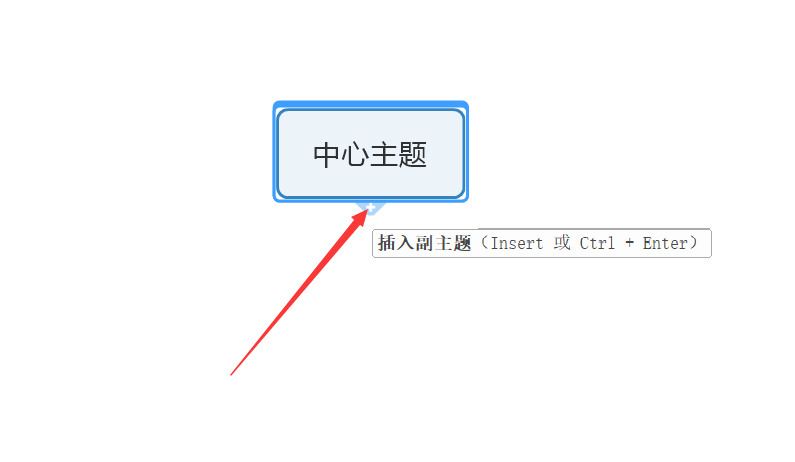
我们根据自己需要输入的内容,可以来确定插入标题数量。在这里我们先将公司组织结构图的基本框架给完成。
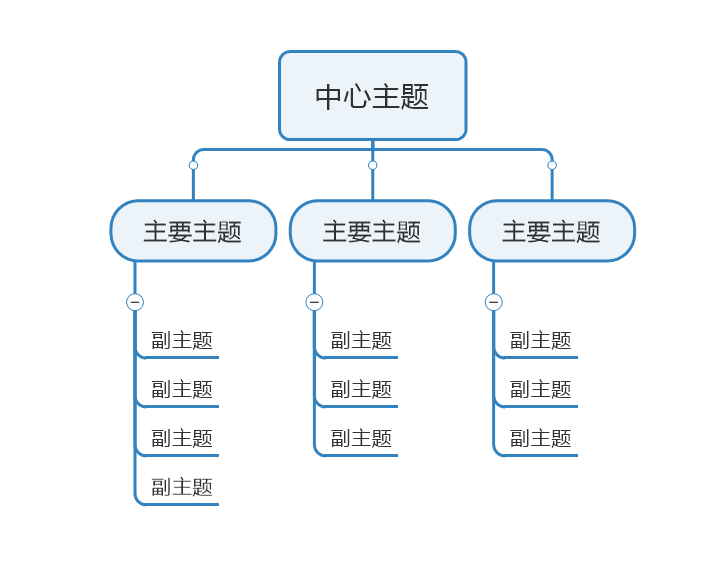
完成公司组织结构图基本框架之后,我们就可以对我们刚才创建的主题进行编辑和填充。选择中心主题,双击即可添加文字,输入内容,将公司层级依次填完整。
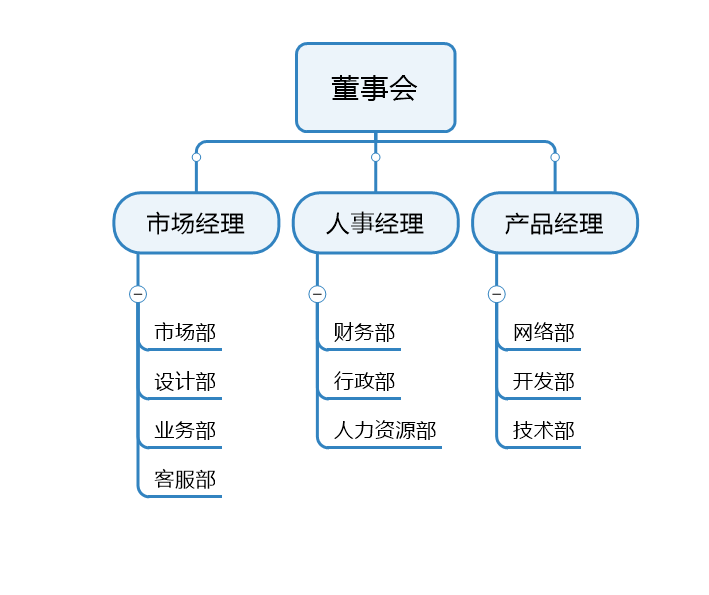
编辑完成之后,公司组织结构图就大致完成了,现在我们还能进一步去优化它,选择我们想要修改的地方,右击鼠标,这个时候我们就能对选择的目标进行编辑,像主题颜色、形状及样式等等都能按照我们喜欢的来设计,十分方便。
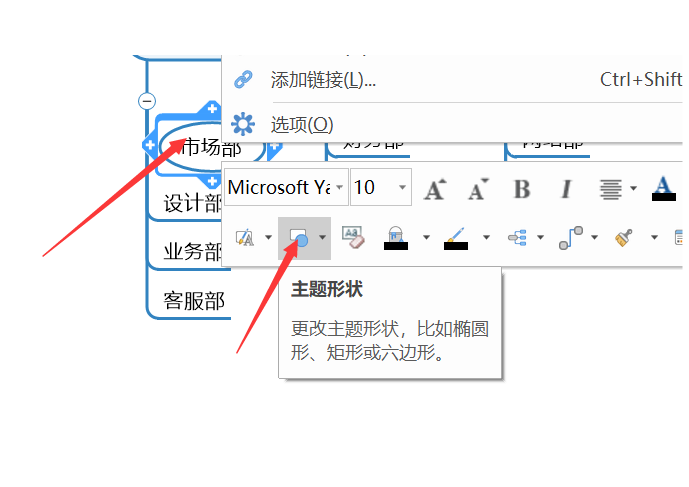
二、 公司组织结构图模板
看了上面公司组织结构图怎么做之后,是不是就感觉其实也没自己想象中的那么难呢?如果我跟你说还有更简单便捷的方法,你还会相信么?
我们依旧是打开MindManager思维导图软件,在新建页面,我们滑动鼠标,在模板主页,MindManager专业模板中找到【管理】,单击进入。
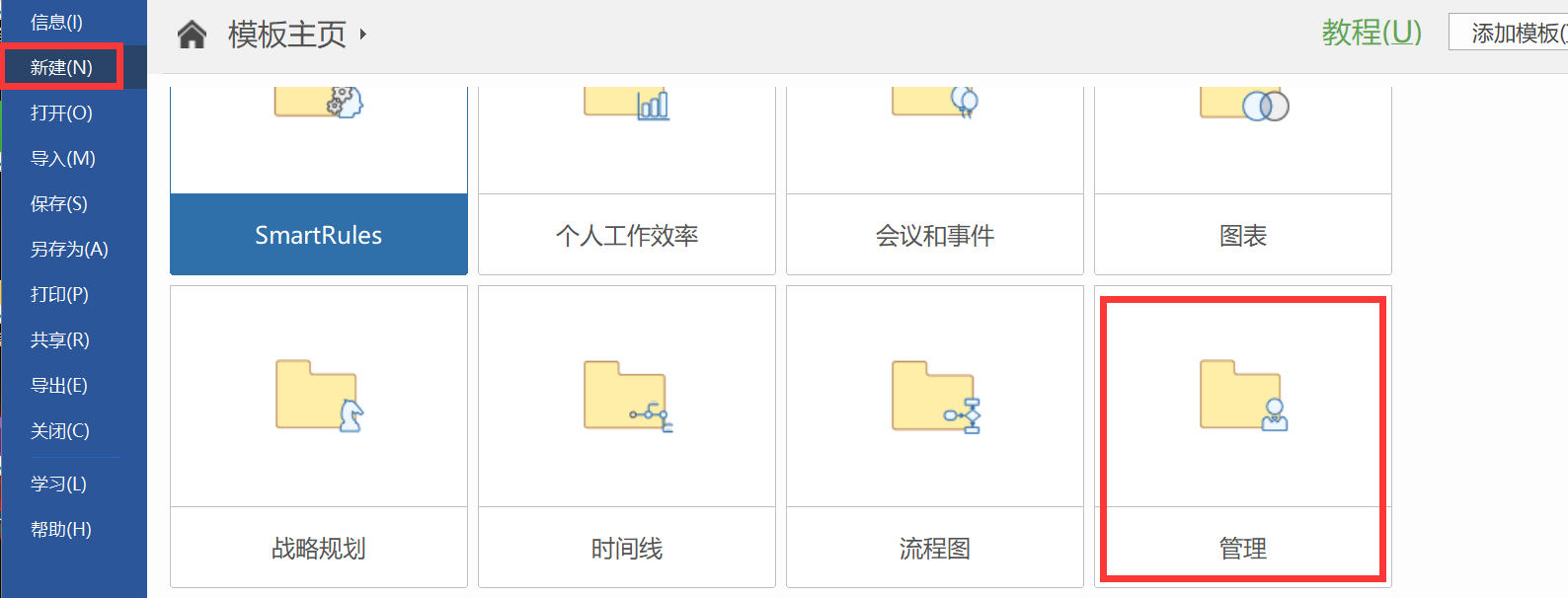
当我们进入之后,会发现里面有多种模板可供我们选择,这里我们需要的是组织结构图,所以我们点击它,按照提示创建导图
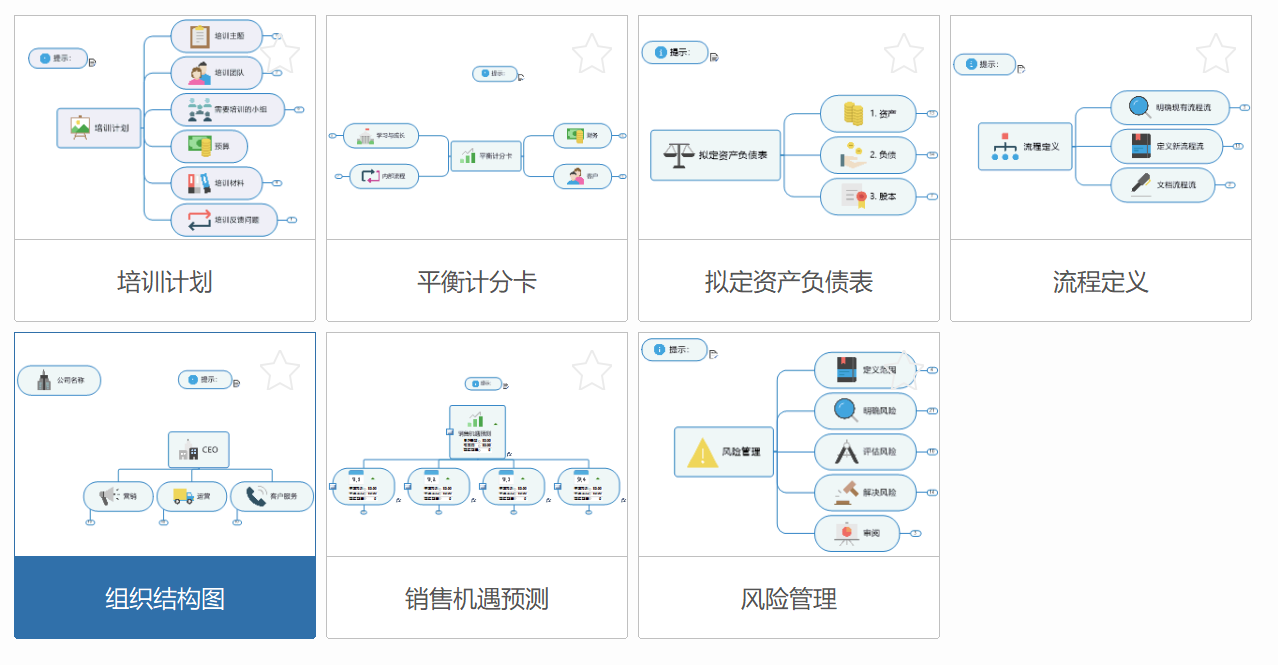
创建完成后,我们就可以得到一个现成的公司组织结构图的模板,我们可以根据自己的需求稍加修改就能自己使用了,是不是特别方便呢。
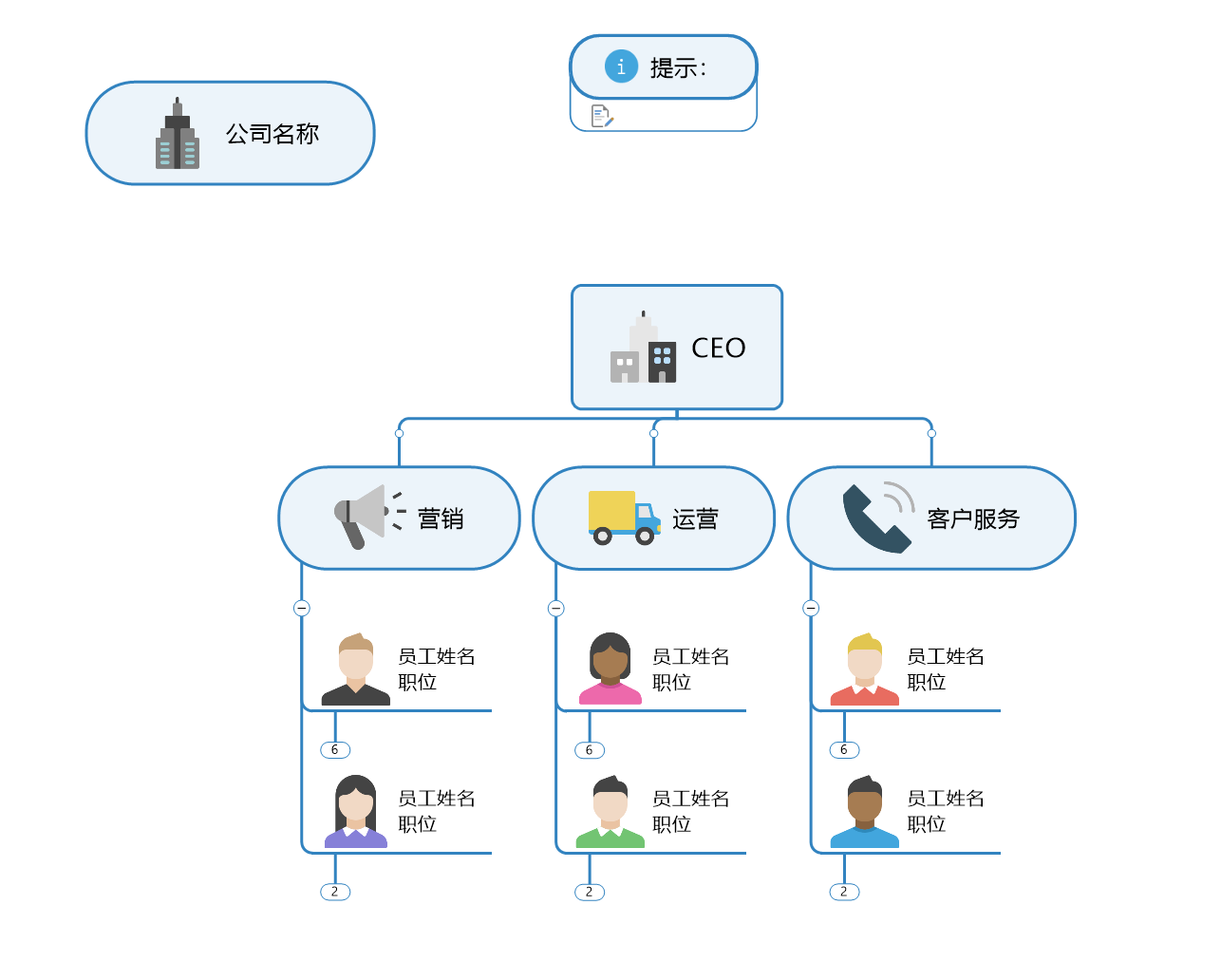
以上内容就是关于公司组织结构图怎么做,公司组织结构模板的全部内容了,如果你也想拥有小编同款的专业思维导图软件,欢迎到MindManager思维导图中文网站下载软件体验!
作者:大饼
展开阅读全文
︾